안녕하세요.
이번 포스팅에서는 윈도우 10 운영체제 컴퓨터에서 특정 폴더에 암호를 걸어놓고 보이지 않도록 숨김 처리까지 하는 방법에 대해서 소개해드리려고 합니다. 컴퓨터를 사용하다 보면 자신만 보고 싶은 사진이나 동영상 파일 또는 보안상 중요한 문서 파일들이 있기 마련인데요. 자신만 사용하는 컴퓨터가 아니라 가족이나 직장동료와 함께 쓰는 공용 컴퓨터에서는 아무리 잘 깊이 숨겨놓았다 해도 약간의 불안함은 숨길 수 없을 겁니다. 그런데 숨기고 싶은 파일을 폴더에 넣어두고 해당 폴더가 보이지 않도록 설정할 수 있고 보이도록 해서 열람을 하기 위해서는 비밀번호를 입력해야 하는 설정이 있답니다. 윈도우 검색 기능으로도 숨겨둔 폴더는 검색되지 않을뿐더러 컴퓨터에 악성 코드가 감염되었다 할지라도 숨겨둔 폴더는 전혀 영향을 미치지 않고 안전하게 관리할 수 있을 만큼 굉장히 강력하고도 유용한 설정인데요. 평소 특정 파일이 담긴 폴더에 보안을 걸어놓는 것을 넘어 평소에 보이지 않도록 숨김 처리까지 적용하시고 싶으셨던 분들에게 굉장히 유용한 내용이 될 거라 자신합니다. 그럼 내용 바로 시작해볼게요.

목차
폴더 비밀 보안 설정 프로그램 설치하는 방법
폴더 비밀 보안 설정 프로그램 사용 방법
마무리
폴더 비밀 보안 설정 프로그램 설치하는 방법
폴더에 비밀보안 설정을 할 수 있도록 도와주는 프로그램을 설치하는 방법에 대해서 소개해드릴게요.
1. 아래 링크를 통해 폴더 비밀 보안 설정 프로그램을 다운로드 받아주세요.
2. 다운로드 받은 설치 파일을 실행해주세요.
3. 설치 언어를 '한국어'로 설정한 뒤 '확인' 버튼을 클릭해주세요.
3. '사용자 계약에 동의합니다.' 항목에 체크해주시고 '다음' 버튼을 눌러주세요.
4. '색인 서비스가 비활성화되었습니다. 색인 서비스가 활성화 중인 경우 비밀 폴더의 기능이 제대로 동작하지 않기 때문입니다.'라는 내용의 팝업창이 뜨면 'OK' 버튼을 클릭합니다.
5. '암호 설정' 팝업창이 뜨면 폴더 비밀 보안 설정에 필요한 암호와 암호 복구 시 필요한 이메일 주소를 설정한 뒤 '확인' 버튼을 눌러줍니다.
- '새 암호' 항목과 '암호 확인' 항목 입력란에 폴더 비밀 보안 설정에 필요한 암호를 동일하게 입력해주세요.
- '복구 이메일 주소' 항목과 '복구 이메일 주소 확인' 항목 입력란에 암호 분실 시 분실한 암호를 복구하는 과정에서 필요한 이메일 주소를 입력합니다.
이로써 폴더 비밀 보안 설정 프로그램을 설치하는 과정이 완료됩니다.
폴더 비밀 보안 설정 프로그램 사용 방법
폴더 비밀 보안 설정 프로그램을 사용하는 방법에 대해서 말씀드릴게요.
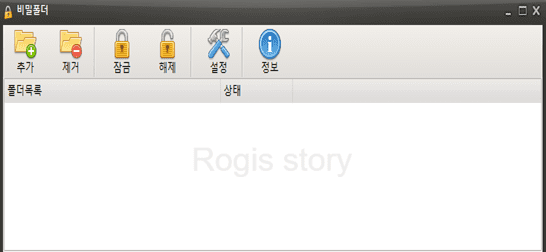
비밀 폴더 지정하기
1. 폴더 비밀 보안 설정 프로그램을 실행해주세요.
2. 설정해두었던 암호를 '암호' 항목 입력란에 입력한 뒤 '확인' 버튼을 눌러주세요.
- 암호를 분실한 경우에는 '암호를 분실하였습니다.' 버튼을 누른 뒤 '복구 암호를 메일로 전송하시겠습니까?'라는 내용의 팝업창에서 'Yes' 버튼을 클릭한 후 설정해둔 복구 이메일 주소로 전송된 복구 암호를 확인해주시면 되겠습니다.
3. 프로그램 창 상단에서 '추가' 버튼을 눌러 비밀 폴더로 지정할 폴더를 선택한 뒤 '확인' 버튼을 클릭합니다.
이로써 비밀 폴더를 지정하는 과정이 완료됩니다. 최초 비밀폴더 지정 시 비밀 폴더의 숨김 처리까지 자동으로 이루어지며 윈도우 검색 기능을 이용해도 탐색이 이루어지지 않기 때문에 본인 스스로 숨김 처리를 하였다는 사실을 잊으시면 안 되겠습니다.
지정된 비밀 폴더 해제하기
1. 위 '비밀 폴더 지정하기'에서의 1번 단계와 2번 단계를 동일하게 순서대로 진행해주세요.
2. 프로그램 창 내 폴더 목록에서 비밀 폴더를 해제하고자 하는 폴더를 선택해주세요.
3. 프로그램 창 상단에서 '제거' 버튼을 눌러주세요.
- '제거' 버튼을 누르는 것이 윈도우 자체에서 삭제되는 것이 아니라 비밀 폴더 목록에서 제거됨으로써 비밀폴더 지정이 해제된다는 의미이니 참고해주세요.
4. '목록에서 제거하시겠습니까? 폴더는 삭제되지 않으며 목록에서만 제거됩니다.'라는 내용의 팝업창에서 'Yes' 버튼을 클릭합니다.
이로써 지정된 비밀 폴더를 해제하는 과정이 완료됩니다.
비밀 폴더 숨김 기능 해제 및 재설정하기
1. 위 '비밀 폴더 지정하기'에서의 1번 단계부터 2번 단계까지 동일하게 진행해주세요.
2. 프로그램 창 내에 있는 폴더 목록에서 비밀 폴더로 지정한 폴더를 선택한 뒤 상단에 있는 설정 방법에 맞게 버튼을 눌러주세요.
- 숨김 기능을 해제하고 싶으면 '해제' 버튼을, 숨김 기능을 해제한 뒤 다시 재설정하고 싶으면 '잠금' 버튼을 눌러주시면 됩니다.
이로써 비밀 폴더 숨김 기능 해제 및 설정하는 과정이 완료됩니다.
폴더 비밀 보안 설정 프로그램 암호 변경하기
1. 폴더 비밀 보안 설정 프로그램을 실행한 뒤 암호를 입력해 로그인해주세요.
2. 프로그램 창 상단 '설정' 버튼을 눌러주세요.
3. 설정창 좌측 사이드바에서 '일반' 카테고리를 선택해주세요.
4. 설정창 우측 화면에서 '암호 변경' 버튼을 클릭합니다.
5. '새 암호' 항목과 '암호 확인' 항목의 입력란에 변경하기를 원하는 암호를 입력한 뒤 '확인' 버튼을 눌러주세요.
이로써 폴더 비밀 보안 설정 프로그램 암호를 변경하는 과정이 완료됩니다.
윈도우 종료 시 자동으로 비밀 폴더 숨김 처리하기
1. 폴더 비밀 보안 설정 프로그램을 실행한 뒤 암호를 입력하고 '확인' 버튼을 눌러줍니다.
2. 프로그램 창 상단 '설정' 버튼을 눌러주세요.
3. 설정창 좌측 사이드바에서 '일반' 카테고리로 접속합니다.
4. 설정창 우측 화면에서 '앱이 종료될 때 모든 폴더 숨김' 항목의 체크박스에 체크해주세요.
5. '확인' 버튼을 눌러주세요.
이로써 윈도우 종료 시 자동으로 비밀 폴더 숨김 처리하는 과정이 완료됩니다. 윈도우 사용 중 비밀 폴더 숨김 기능을 해제하여 사용하다가 굳이 다시 숨김 처리를 하지 않아도 윈도우 종료 시 자동으로 비밀 폴더 숨김 처리가 이루어져서 새롭게 부팅 시 비밀 폴더가 보이지 않는 것을 확인하실 수 있습니다.
마무리
지금까지 윈도우 10 운영체제 컴퓨터에서 특정 폴더에 암호를 걸어놓고 보이지 않도록 숨김 처리하는 방법에 대해서 소개해드렸습니다. 비밀 폴더를 설정하고 비밀 폴더 내에서 본인의 중요한 파일을 관리함으로써 다른 사람들에게 노출될 가능성을 미연에 방지할 수 있으며 바이러스에 걸리더라도 비밀 폴더 내에 있는 중요한 파일은 영향을 받지 않고 안전하게 관리할 수 있다는 점에서 굉장히 매력적인 프로그램인데요. 이 포스팅을 통해 폴더 비밀 보안 설정 프로그램을 아시고 더 나아가 유용하게 이용하시기까지 하실 분들이 많은 도움받으셨으면 좋겠습니다. 감사합니다. 행복한 하루 보내세요.
추천글
신한은행 쏠편한 포켓론 소액 새희망 홀씨 대출 정보 및 신청 방법
신한은행 쏠편한 포켓론 소액 새희망 홀씨 대출 정보 및 신청 방법
안녕하세요. 이번 포스팅에서는 신한은행 쏠편한 포켓론(소액 새희망 홀씨) 대출 상품 정보 및 신청 방법에 대해서 소개해드리려고 해요. 소득증빙이 어려우신 분들도 대출을 필요한 경우가 있
rokggu.tistory.com
윈도우에서 시스템 종료 버튼 바로가기로 쉽고 빠르게 컴퓨터 끄는 방법
윈도우에서 시스템 종료 버튼 바로가기로 쉽고 빠르게 컴퓨터 끄는 방법
안녕하세요. 이번 포스팅에서는 윈도우 운영체제에서 컴퓨터 종료 버튼 바로가기를 만드는 방법에 대해서 알아보도록 할게요. 윈도우에서 컴퓨터를 종료할 때 작업 표시줄 좌측 '시작' 버튼을
rokggu.tistory.com
새롭게 런칭한 삼성 갤럭시 북 프로 모델 신상 노트북 라인업 주목해야 할 특징 알아보기
새롭게 런칭한 삼성 갤럭시 북 프로 모델 신상 노트북 라인업 주목해야할 특징 알아보기
안녕하세요. 이번 포스팅에서는 이번에 삼성에서 새롭게 내놓은 신상 노트북 갤럭시 북 프로 모델 라인의 특징들에 대해서 소개해드리려고 합니다. 드디어 삼성의 신상 노트북 '갤럭시북 프로'
rokggu.tistory.com
이 포스팅의 내용이 도움이 되셨다면 공감 꾹♥
이 포스팅의 모든 내용에 대해 무단 복제 및 2차 가공 생산을 금지합니다.